-
蓝屏win10怎么解决
- 2022-12-23 11:20:08 来源:windows10系统之家 作者:爱win10
工具/原料:
系统版本:win10
品牌型号:联想Ideapad 700-15ISK-ISE
win10蓝屏解决方法:
方法一:高级设置
1.我们先打开电脑里的“设置”。

2.打开“更新和安全”。

3.点击“恢复”点击高级启动中的“立即启动”。

4.点击“疑难解答”。

5.进入疑难解答以后,点击“高级选项”,在高级选项面,点击“启动设置”。

5.点击“重启”。

6.按键盘上的F4进入安全模式。

7.进入安全模式之后在开始按钮右键菜单中选择“设备管理器”,然后找到显卡,在右键菜单中禁用显卡或卸载显卡驱动,就可以了。

方法二:内存条接触不良或内存损坏导致电脑蓝屏
相对来说出现硬件问题最多的电脑蓝屏现象就是内存条接触不良(主要是由于电脑内部灰尘太多导致,老电脑常发生)以及硬盘故障导致的电脑蓝屏居多。当然遇到电脑内存条出现故障也会出现电脑蓝屏现象。
解决办法:
多数是由内存引起的蓝屏故障都是由于内部灰尘过多或者接触不良导致,需要打开电脑机箱,将内存条拔出,清理下插槽以及搽干净内存条金手指后再装回去,一般问题都可以解决。如果问题没有解决,确定是内存故障,更换内存条即可解决问题。
 总结:
总结:
我们在遇到win10的蓝屏的问题的时候,可以通过重启电脑,然后打开高级设置来卸载显卡,也可以通过对硬件更换和清洁来解决问题。
猜您喜欢
- 最新win10 专业版 激活方法2017-05-31
- 小编详解win10开机项设置方法..2018-11-19
- windows10无限循环一直在配置更新解决..2020-10-07
- win10配置ics失败了怎么解决2017-06-18
- win10系统如何取消自动待机2020-03-03
- win10系统纯净版下载哪个网站好..2022-06-09
相关推荐
- win10版本查看方法 2022-11-24
- u盘重装win10系统详细教程 2020-02-11
- win10高级启动选项怎么进入?.. 2017-06-21
- win10下载官网镜像安装教程 2022-07-04
- win10怎么设置宽带连接,小编告诉你修.. 2017-11-21
- 笔者教你win10小娜如何关闭 2019-03-23



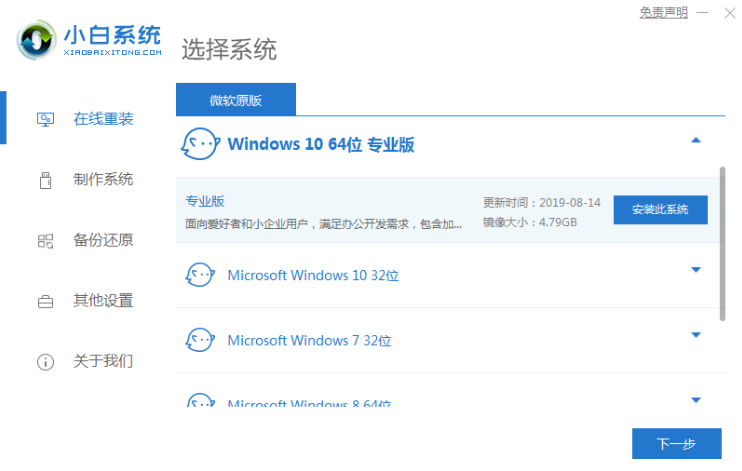
 魔法猪一健重装系统win10
魔法猪一健重装系统win10
 装机吧重装系统win10
装机吧重装系统win10
 系统之家一键重装
系统之家一键重装
 小白重装win10
小白重装win10
 雨林木风ghost win7系统下载64位旗舰版1804
雨林木风ghost win7系统下载64位旗舰版1804 2345好压v3.2版(最好用的压缩软件)
2345好压v3.2版(最好用的压缩软件) PowerISO V5.6.03 官方中文破解版(光盘镜像工具)
PowerISO V5.6.03 官方中文破解版(光盘镜像工具) 魔法猪 ghost win8.1 64位 装机版201511
魔法猪 ghost win8.1 64位 装机版201511 雨林木风Ghost Win8.1 32位专业版系统下载 V1812
雨林木风Ghost Win8.1 32位专业版系统下载 V1812 WordPress 3.5.2正式版 (国外强大的博客程序)
WordPress 3.5.2正式版 (国外强大的博客程序) 系统之家ghos
系统之家ghos 乌贼娘定时关
乌贼娘定时关 雨林木风win1
雨林木风win1 国庆Ghost_Wi
国庆Ghost_Wi 应用程序管理
应用程序管理 百姓网手机号
百姓网手机号 深度技术ghos
深度技术ghos 电脑公司ghos
电脑公司ghos 雨林木风64位
雨林木风64位 系统之家ghos
系统之家ghos 雨林木风Ghos
雨林木风Ghos 粤公网安备 44130202001061号
粤公网安备 44130202001061号